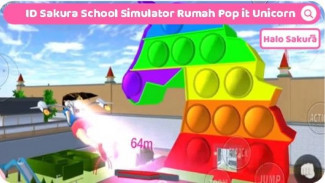Laptop Langsung Freeze Saat Buka Aplikasi Berat? 4 Cara Ini Bisa Bantu Kamu Atasi Masalahnya Tanpa Ribet
- Freepik
Digital – Banyak pengguna laptop mengeluh soal perangkat mereka yang sering tiba-tiba crash, hang atau nge-freeze saat membuka aplikasi berat seperti software desain grafis, editing video, hingga game dengan spesifikasi tinggi.
Masalah ini memang umum terjadi, apalagi jika laptop sudah digunakan dalam waktu lama atau memiliki spesifikasi yang terbatas. Crash atau hang saat membuka aplikasi berat bisa membuat pekerjaan jadi tertunda, bahkan menghilangkan hasil kerja yang belum sempat disimpan.
Namun, pengguna tak perlu langsung panik atau buru-buru membeli laptop baru. Ada beberapa langkah sederhana yang bisa dilakukan untuk membantu laptop tetap berjalan dengan stabil.
Berikut ini 4 tips praktis yang bisa dicoba:
1. Periksa Kapasitas RAM dan Lakukan Upgrade Jika Perlu
Salah satu penyebab utama laptop mudah crash saat menjalankan aplikasi berat adalah kapasitas RAM yang tidak mencukupi. Program seperti Adobe Premiere, AutoCAD, atau software render 3D membutuhkan kapasitas RAM yang besar agar bisa berjalan lancar.
Jika laptop hanya memiliki RAM 4 GB, maka kemungkinan besar aplikasi berat akan kesulitan untuk berjalan. Sistem bisa mengalami hang karena kekurangan memori sementara.
Solusi:
- Buka Task Manager (tekan Ctrl + Shift + Esc), lalu klik tab Performance untuk melihat penggunaan RAM.
- Jika RAM selalu penuh saat membuka aplikasi, pertimbangkan untuk upgrade ke 8 GB atau 16 GB sesuai kemampuan laptop.
2. Aktifkan Mode Performa Tinggi
Secara default, banyak laptop diatur untuk berjalan pada mode hemat daya agar baterai tidak cepat habis. Sayangnya, mode ini bisa menurunkan performa prosesor dan kartu grafis, sehingga aplikasi berat tidak bisa berjalan maksimal.
Mode performa tinggi memungkinkan laptop menggunakan tenaga penuh dari prosesor dan GPU agar aplikasi bisa berjalan lebih lancar.
Cara mengaktifkannya:
- Di Windows, buka Control Panel > Power Options dan pilih High Performance.
- Jika kamu pakai Windows 10 atau 11, masuk ke Settings > System > Power & Battery, lalu ubah mode ke Best Performance.
3. Tutup Aplikasi Lain yang Tidak Digunakan
Laptop bisa mengalami crash bukan hanya karena spesifikasi rendah, tapi juga karena terlalu banyak aplikasi yang berjalan bersamaan. Semakin banyak program terbuka, semakin berat beban kerja prosesor dan RAM.
Misalnya, membuka aplikasi desain sambil mendengarkan musik dari Spotify, membuka puluhan tab browser, dan menjalankan antivirus bisa membuat sistem terlalu terbebani.
Solusi praktis:
- Tutup semua program yang tidak sedang digunakan sebelum membuka aplikasi berat.
- Gunakan Task Manager untuk melihat aplikasi yang memakan banyak RAM dan CPU, lalu akhiri proses yang tidak penting.
4. Update Driver Kartu Grafis Secara Berkala
Driver kartu grafis (GPU) yang sudah lama tidak diperbarui bisa menjadi penyebab laptop crash, terutama saat menjalankan software yang memerlukan grafis tinggi. Driver yang usang bisa menyebabkan konflik dengan sistem dan aplikasi.
Cara mengeceknya:
- Klik kanan pada tombol Start > pilih Device Manager > buka bagian Display adapters.
- Lihat jenis GPU yang digunakan, lalu kunjungi situs resmi seperti NVIDIA, AMD, atau Intel untuk mengunduh driver terbaru.
Pastikan kamu mendownload versi driver yang sesuai dengan sistem operasi dan tipe GPU yang kamu miliki.